No es necesario responder a un correo electrónico directamente para reaccionar, claro está, si estás usando Outlook. Los usuarios de Outlook pueden usar emojis para enviar una emoción rápida a un mensaje de correo electrónico o comentario, con íconos como un pulgar hacia arriba, un corazón o una risa. Esto puede ayudarle a mostrar aprecio, acuerdo o emoción sin escribir una respuesta completa.
Si quieres saber cómo utilizar las reacciones de Microsoft Outlook, sigue los pasos a continuación.
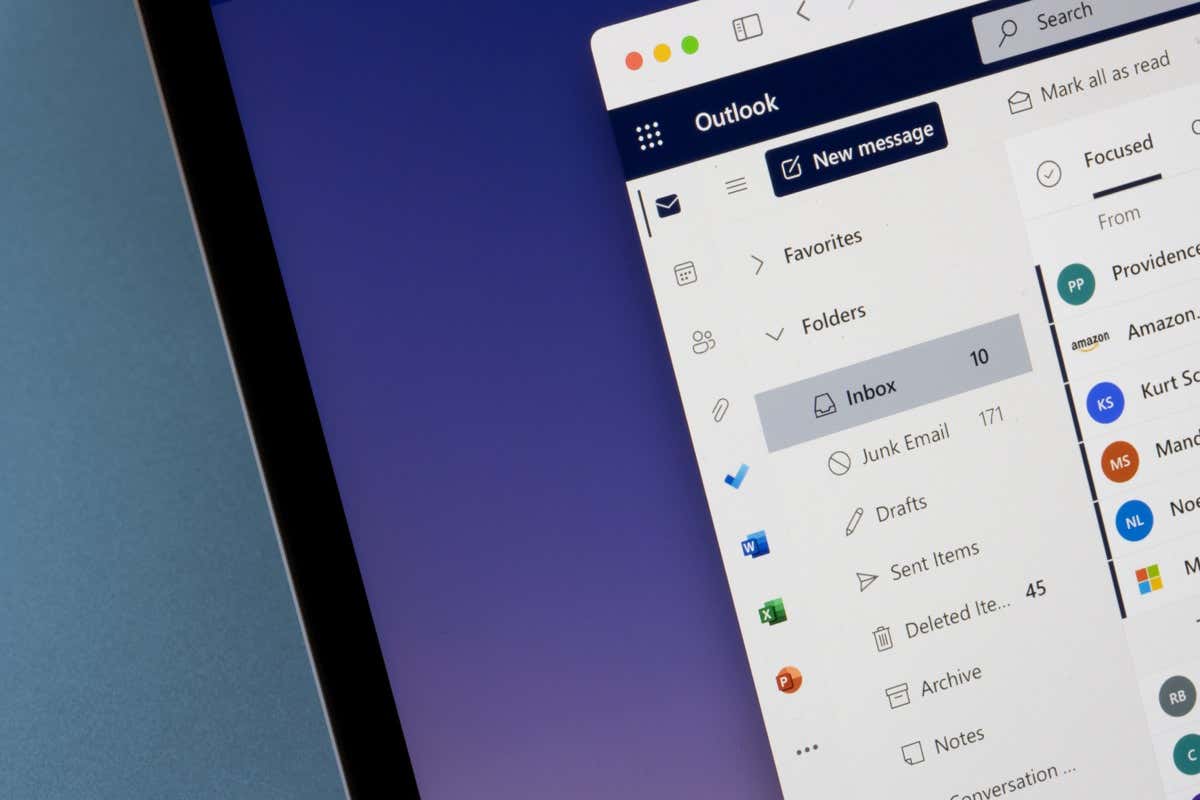
Cómo reaccionar a un correo electrónico en Outlook
Las reacciones están disponibles en la mayoría de las versiones de Outlook, incluido Outlook en línea y Outlook en microsoft 365. También necesitará una cuenta con un buzón de Exchange Online para utilizar reacciones. Además, solo puedes reaccionar ante alguien en el mismo servidor Exchange que tu cuenta de Outlook.
Para reaccionar a un correo electrónico en Outlook, sigue estos pasos.
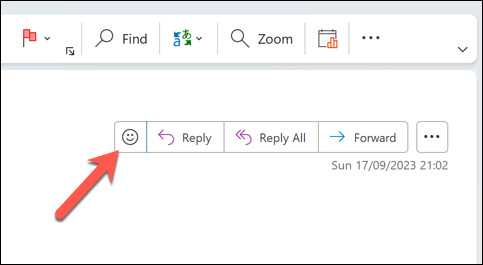
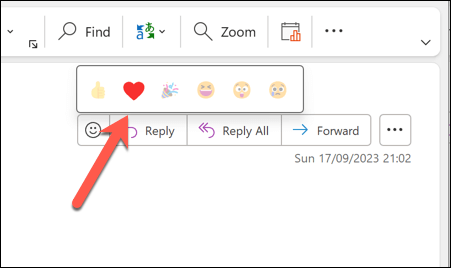
La reacción también se enviará al remitente del mensaje y a cualquier otra persona en la conversación que tenga un buzón de Exchange Online. Solo puedes enviar una reacción por mensaje, pero puedes cambiarla seleccionando una reacción diferente.
Cómo ver quién reaccionó a tu correo electrónico en Outlook
Si alguien reacciona a su correo electrónico, su reacción aparecerá debajo de los controles del mensaje de correo electrónico.
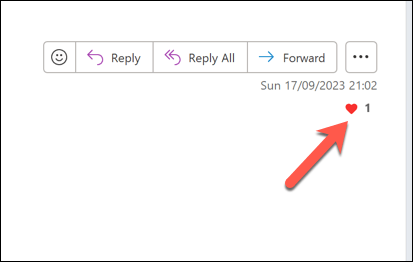
Puedes pasar el cursor sobre una reacción existente para ver más información sobre ella (incluido quién la usó). También puedes hacer clic en la reacción para abrir una ventana emergente y ver más detalles.
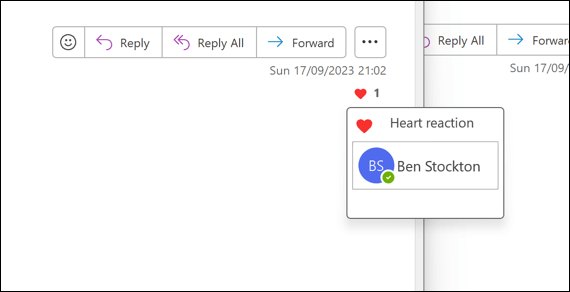
También puedes ver las reacciones a tus mensajes en tu fuente de notificacionesde Outlook. Para acceder al feed de notificaciones, haga clic en el icono de campanaen la esquina superior derecha. Puede filtrar las notificaciones por tipo, como reacciones, menciones o respuestas.
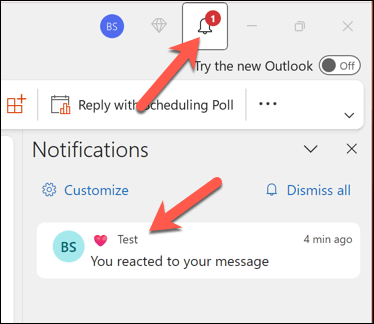
Cómo personalizar la configuración de sus reacciones en Outlook
Puedes personalizar algunos aspectos de tu experiencia de reacción en Outlook cambiando tu configuración. Por ejemplo, puede elegir si desea mostrar o no reacciones en sus notificaciones y correos electrónicos de resumen diario. También puedes decidir si permites o no que otros reaccionen a tus correos electrónicos..
Para cambiar la configuración de reacciones en Outlook, sigue estos pasos.
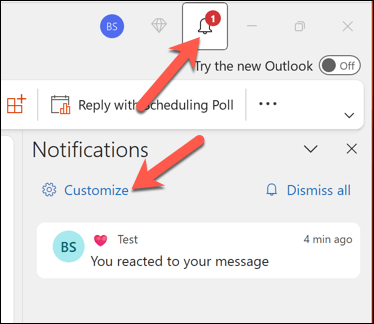
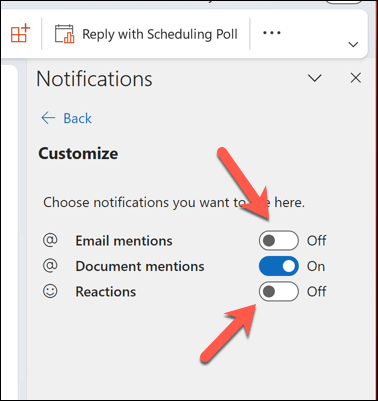
Limitaciones de las reacciones de Outlook
Las reacciones pueden ser una forma divertida de comunicarse con sus contactos de correo electrónico, pero también tienen algunas limitaciones e inconvenientes. Por ejemplo:
Uso de reacciones en Outlook
Las reacciones pueden ayudarte a mostrar tus sentimientos y opiniones sin tener que escribir una respuesta completa, pero la función sigue siendo limitada, así que no olvides ponerte al día con los correos electrónicos esenciales con una respuesta completa también.
.